ОС WINDOWS. Робота з вікнами
Операційна система WINDOWS є одною з найпоширеніших операційних систем в Україні. Це зумовлено доступністю та простотою роботи в даній операційній системі. Базовим елементом ОС WINDOWS, не зважаючи на покоління, є вікно (звідси і назва операційної системи).
Вікно — це прямокутна область на екрані, в якій виконується програма.
Вікна в ОС WINDOWS поділяються на типові (вікно папки), діалогові вікна та вікна властивостей.
|
|
|
|
|
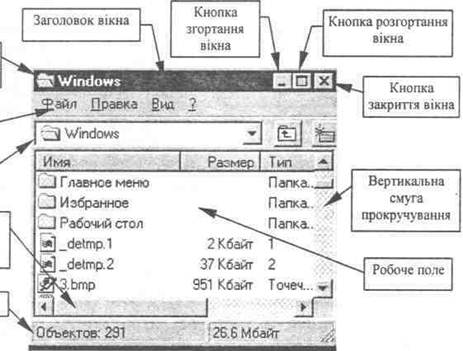 |
Рисунок 1. Вікно та його елементи
Щоразу, відкриваючи нову програму, Windows поміщає її в нове окреме вікно, що з’являється на робочому столі
Кожне вікно маєрядок заголовка, в якому знаходиться маленька піктограма програми, а слідом йдуть назва вікна та три кнопки зміни розміру:Свернуть, Развернуть (абоВосстановить,якщо вікно вже розгорнуте на увесь екран) іЗакрыть. Нижче рядка заголовка знаходитьсярядок меню зі списками,щорозкриваються, різними для кожної конкретної програми.
Якщо вікно обладнане панеллю інструментів, та вона включена в даний час, то панель інструментів розташовується під рядком меню. Нижче рядка меню та панелі інструментів (якщо вона є) розташовується робоче поле вікна. Якщо розмір робочого поля вікна такий, що бачити відразу увесь його вміст не можна, то вікно доповнюється ще вертикальною (справа) та горизонтальною (знизу) смугами прокручування, які можна використовувати для переносув робочому полі нових частин вмісту вікна, в самій нижній частині вікна в деяких вікнах розміщується рядок стану. Рядок стану відображає різноманітну інформацію про поточний стан програми у вікні.
В операційній системі Windows є декілька видів вікон:
1. Вікна папокпо суті є певного роду контейнерами для збе-реження об’єктів. До речі, одним з об’єктів, вкладених у такий контейнер, може бути інша папка — у цьому разі вона називається вкладеною папкою
2. Діалогові вікнамають інші функції — вони призначені для керування роботою системи та її обслуговувань, тому виконують роль своєрідних міні-панелей керування. Щоразу, коли користу- вач має визначити якісь параметри чи змінити настроювання або дати відповідь на запит, що надходить від системи, використо- вуються діалогові вікна.
3. Вікно додатка— це фактично робоче поле, в межах якого ви можете виконувати роботу з додатком: набирати і редагувати тексти, створювати малюнки, керувати відтворенням музики й відео, переглядати сторінки World Wide Web. У тих випадках, коли виникає необхідність якось налаштувати роботу додатка чи задати якісь параметри, на допомогу знову приходять діалогові
4. Вікна довідкової системиможна розглядати як різновид діалогових вікон. У них немає нічого такого, чого не буває в діа- логових вікнах, але все-таки вони дещо своєрідні, тому ми роз- глянемо їх окремо.
Найбільш поширені в ОС Windows типові (вікна папок) та діалогові вікна.
Нам важно ваше мнение! Был ли полезен опубликованный материал? Да | Нет
4. Робота з вікнами Windows
В Windows програми розташовуються на екрані в масштабованих розділах — вікнах. Хоча в різних програмах можуть бути невеликі розходження в різновидах інтерфейсу, у більшості програм звичайно є стандартний набір елементів керування.
Вікна Windows призначені:
для відображення всієї інформації від працюючої в цей момент програми;
для відображення вмісту відкритої в даному вікні папки;
для відображення вмісту відкритого в даному вікні документа;
для відображення додаткової довідкової інформації про об’єкти, що перебувають у даному вікні (ліва частина вікна).
Призначення Заголовка Вікна Windows
для відображення Імені вікна (назви працюючої в даному вікні програми);
д
для керування даним вікном — згортанням, розгортанням, закриттям вікна й переміщенням даного вікна по Робочому Столі;
для відображення активного або неактивного стану вікна (кольорами заголовка вікна).
Активним називається вікно, з яким у цей момент працює користувач. Всі команди із клавіатури Windows буде сприймати як стосовні до активного на даний момент вікну.
Призначення Кнопок керування Вікном Windows (мал. 3.3.16):
для згортання даного вікна на Робочу частину Панелі Завдань;
д
для повного розгортання вікна на весь Робочий Стіл;
для зворотного переходу з повністю розгорнутого стану в частково розгорнутий стан;
для закриття вікна.
На правому краю титульного рядка перебуває три кнопки. Це основні засоби керування вікном.
Кнопка 
Кнопка 
Кнопка 
Коли вікно розгорнуте, зображення на середній кнопці змінюється: тепер це два накладаюся квадрати меншого розміру — 
Швидко перемкнутися між розгорнутим і нормальним станом вікна можна , двічі клацнувши в будь-якім місці титульного рядка.
Збільшити або скоротити вікно до будь-якого розміру можна також, установивши покажчик миші на одну з окантовок або кут вікна в нормальному стані. Покажчик при цьому змінитися на двосторонню стрілку (. Клацнувши й утримуючи кнопку миші, можна пересунути окантовку або кут до одержання необхідного розміру вікна.
У лівому верхньому куті титульного рядка програми перебуває піктограма програми. Клацнувши на ній мишкою, відкриємо меню Воно називається системним або керуючим.
Команда Перемістити – дозволяє переміщати вікно по екрані.
Команда Розмір – можна змінювати розмір вікна програми.
Команди Згорнути, Розгорнути й Закрити дублюють кнопки, що перебувають на правій частині титульного рядка.
Подвійний щиглик на піктограмі приводить до завершення програми.
П
для відображення згрупованих у пункти;меню наборів команд;
для швидкого доступу до кожного пункту меню;
для керування відображенням панелей інструментів.
Для відкриття якого або пункту меню варто підвести до нього курсор миші. Частина пунктів меню, що відкрились, можуть бути в цей момент часу недоступні. Такі пункти меню виглядають «вицвілими Призначення Панелі Інструментів вікна Windows для відображення у вигляді кнопок найбільше часто використовуваних у даному вікні команд. Панель Інструментів служить для прискорення доступу до таких команд.
Панелей інструментів у програмі може бути кілька. Призначення кнопок можна зрозуміти по зображенню їхніх графічних символів. Крім того, одержати додаткову інформацію про кнопку можна, затримавши на ній покажчик миші.
Стандартні Панелі інструментів використають найбільше часто застосовувані кнопки. Кожний користувач може сам настроїти Панелі Завдань у вікнах Windows так, як йому буде зручно. Для цього в меню Вид необхідно вибрати пункт Панелі Інструментів і вибрати команду Настроювання
Призначення Адресного Рядка вікна Windows (мал. 3.3.22):
для переходу з поточного вікна в будь-яку іншу папку (вікно) на даному комп’ютері або комп’ютері локальної мережі;
д
Призначення Робочого простору вікна Windows (мал. 3.3.23):
для відображення основного вмісту вікна;
для відображення допоміжної інформації про вміст вікна.
З
Призначення Рядка стану вікна Windows (мал. 3.3.24):
д
для відображення процесів, що відбуваються в даному вікні (наприклад — відображення процесу відкриття веб — сторінки).
Для того, щоб упорядкувати розміщення вікон на Робочому столі, можна змінювати їхні розміри: навести курсор миші на рамку вікна й, утримуючи натиснутої ліву кнопку миші, змінювати їхні розміри по вертикалі, горизонталі або по діагоналі (якщо «тягти» за кут вікна).
Робота з вікнами ОС Windows



Операційна система WINDOWS є одною з найпоширен іших операційних систем в Україні. Це зумовлено доступністю та простотою роботи в даній операційній системі. Базовим елементом ОС WINDOWS, не зважаючи на покоління, є вікно (звідси і назва операційної системи).
Вікно — це прямокутна область на екрані, в якій виконується програма.
Вікна в ОС WINDOWS поділяються на типові (вікно папки), діалогові вікна та вікна властивостей.
|
|
|
|
|
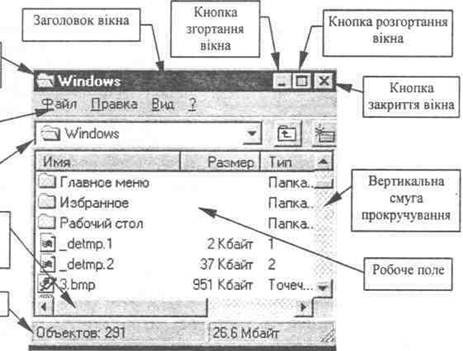 |
Рисунок 1. Вікно та його елементи
Щоразу, відкриваючи нову програму, Windows поміщає її в нове окреме вікно, що з’являється на робочому столі
Кожне вікно маєрядок заголовка, в якому знаходиться маленька піктограма програми, а слідом йдуть назва вікна та три кнопки зміни розміру:Свернуть, Развернуть (абоВосстановить,якщо вікно вже розгорнуте на увесь екран) іЗакрыть. Нижче рядка заголовка знаходитьсярядок меню зі списками,щорозкриваються, різними для кожної конкретної програми.
Якщо вікно обладнане панеллю інструментів, та вона включена в даний час, то панель інструментів розташовується під рядком меню. Нижче рядка меню та панелі інструментів (якщо вона є) розташовується робоче поле вікна. Якщо розмір робочого поля вікна такий, що бачити відразу увесь його вміст не можна, то вікно доповнюється ще вертикальною (справа) та горизонтальною (знизу) смугами прокручування, які можна використовувати для переносув робочому полі нових частин вмісту вікна, в самій нижній частині вікна в деяких вікнах розміщується рядок стану. Рядок стану відображає різноманітну інформацію про поточний стан програми у вікні.
В операційній системі Windows є декілька видів вікон:
1. Вікна папокпо суті є певного роду контейнерами для збе-реження об’єктів. До речі, одним з об’єктів, вкладених у такий контейнер, може бути інша папка — у цьому разі вона називається вкладеною папкою
2. Діалогові вікнамають інші функції — вони призначені для керування роботою системи та її обслуговувань, тому виконують роль своєрідних міні-панелей керування. Щоразу, коли користу- вач має визначити якісь параметри чи змінити настроювання або дати відповідь на запит, що надходить від системи, використо- вуються діалогові вікна.
3. Вікно додатка— це фактично робоче поле, в межах якого ви можете виконувати роботу з додатком: набирати і редагувати тексти, створювати малюнки, керувати відтворенням музики й відео, переглядати сторінки World Wide Web. У тих випадках, коли виникає необхідність якось налаштувати роботу додатка чи задати якісь параметри, на допомогу знову приходять діалогові
4. Вікна довідкової системиможна розглядати як різновид діалогових вікон. У них немає нічого такого, чого не буває в діа- логових вікнах, але все-таки вони дещо своєрідні, тому ми роз- глянемо їх окремо.
Найбільш поширені в ОС Windows типові (вікна папок) та діалогові вікна.






